Page 1
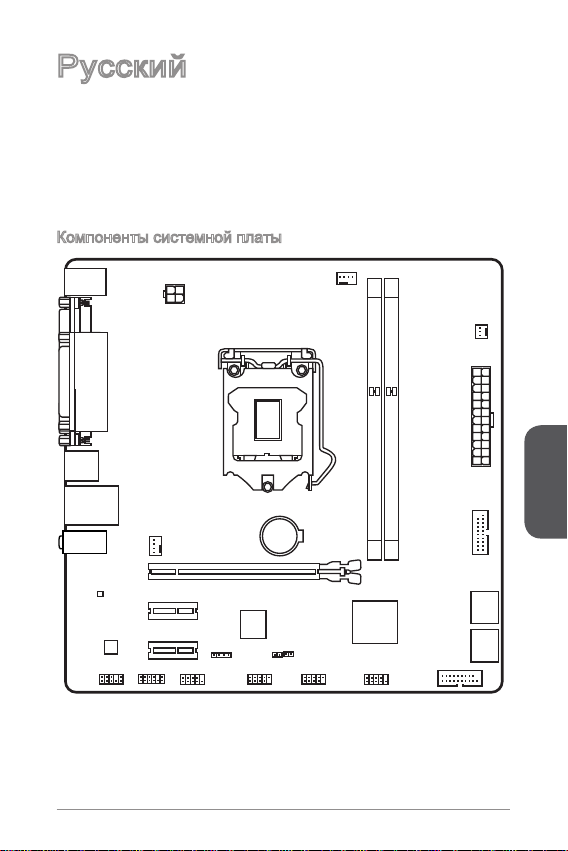
Русский
Top : mous e / keybo ard
Bott om: USB 2.0 por ts
Top :
Para lle ortl p (opt ional )
Bott om:
DVI- D port (o ption al)
HDMI p ort (op tiona l)
VGA por t
Top: LAN J ack
Bott om: USB 2.0 por ts
USB3 .0 port s
T:Line -In
M:Li ne-Ou t
B:Mi c-In
JAUD 1 JTPM 1
JUSB 2
COM1
JFP2
JUSB 1
JBAT1
JCI1
JFP1
JUSB 3_1 (op tiona l)
SA
TA
1_2
SA
TA
3_4
JPWR 1
PCI_ E1
PCI_ E2
PCI_ E3
SYSFA N1
JPWR 2
CPUFA N
DIMM 1
DIMM
2
JUSB 3_2
(
opti onal)
SYSFA N2
Благодарим вас за выбор системной платы серии H8M-P33 V2/ H8M-E33
V2/ B85M-P33 V2/ B85M-E33 V2 (MS-7846 v2.X) Micro-ATX. Для наиболее
эффективной работы системы серии H8M-P33 V2/ H8M-E33 V2/ B85MP33 V2/ B85M-E33 V2 изготовлена на основе чипсетов Intel H8/ B85. Серии
H8M-P33 V2/ H8M-E33 V2/ B85M-P33 V2/ B85M-E33 V2 обеспечивают
высокую производительность и являются профессиональной платформой
для настольных ПК, благодаря совместимости с усовершенствованным
процессором Intel LGA50.
Компоненты системной платы
Русский
99
Page 2
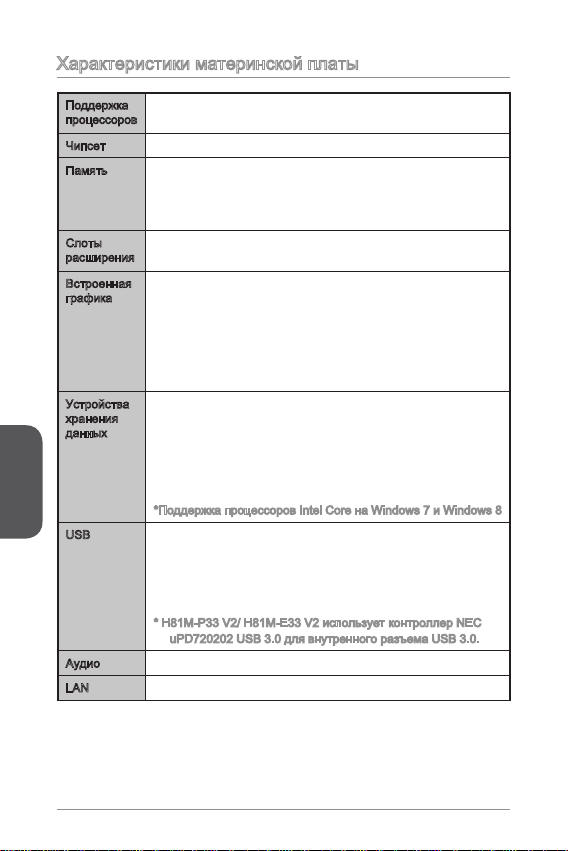
Характеристики материнской платы
Поддержка
процессоров
Чипсет Intel® H8/ B85 Express ■
Память 2x DDR3 слота памяти с поддержкой до 6ГБ
Слоты
расширения
Встроенная
графика
Устройства
хранения
данных
Русский
USB Чипсет Intel H8/ B85 Express
Аудио Realtek® ALC887 Codec■
LAN Realtek® RTL8G Гигабитный Сетевой контроллер■
Поддержка процессоров Intel® Core™ i7 / Core™ i5 / Core™
■
i3 / Pentium® / Celeron® 4-го поколения для сокета LGA 50
■
Поддержка DDR3 600/ 333/ 066 МГц
■
Двухканальная архитектура памяти
■
Поддержка non-ECC, небуферизованной памяти
■
x слот PCIe x6
■
2x слота PCIe 2.0 x
■
x порт VGA, с поддержкой максимального разрешения
■
920x200 @ 60Гц, 24bpp
x порт HDMI (дополнительно), с поддержкой
■
максимального разрешения 4096x260@24Гц, 24bpp/
2560x600@60Гц, 24bpp/ 920x080@60Гц, 36bpp
x порт DVI-D (дополнительно), с поддержкой
■
максимального разрешения 920x200 @ 60Гц, 24bpp
Чипсет Intel H8/ B85 Express
■
2x порта SATA 6Гб/с (SATA~2)
2x порта SATA 3Гб/с (SATA3~4)
Поддержка Технологии Intel Rapid Start
(дополнительно)*
Поддержка Технологии Intel Smart Connect
-
*Поддержка процессоров Intel Core на Windows 7 и Windows 8
■
4x порта USB 3.0 (2 порта на задней панели, 2 порта
доступны через внутренние USB разъемы*)
8x портов USB 2.0 (4 порта на задней панели, 4 порта
доступны через внутренние USB разъемы)
* H8M-P33 V2/ H8M-E33 V2 использует контроллер NEC
uPD720202 USB 3.0 для внутренного разъема USB 3.0.
00
Page 3
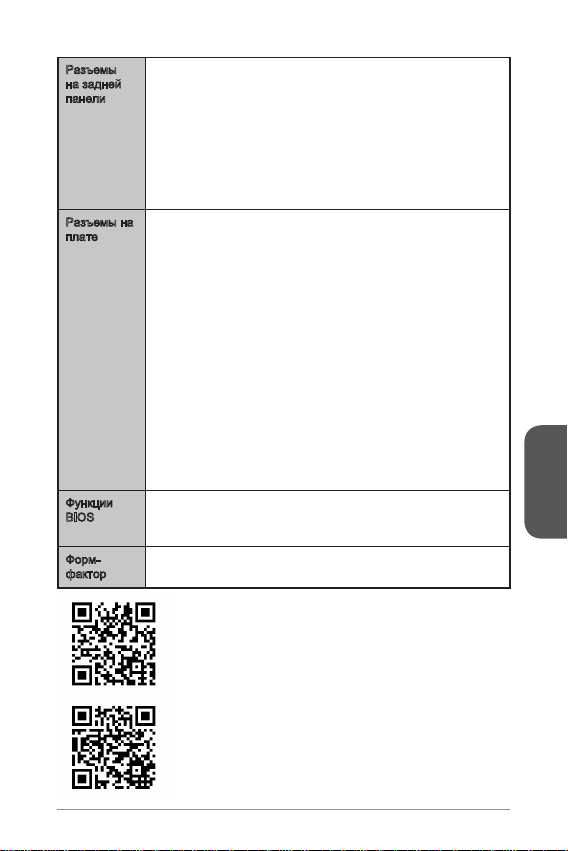
Разъемы
на задней
панели
Разъемы на
плате
Функции
BIOS
Формфактор
x порт PS/2 клавиатуры/ мыши
■
x порт VGA
■
x параллельный порт (дополнительно)
■
x порт DVI-D (дополнительно)
■
x порт HDMI (дополнительно)
■
4x порта USB 2.0
■
2x порта USB 3.0
■
x порт LAN (RJ45)
■
3x аудиоразъемов
■
контактный ATX основной разъем питания
■
x 24x 4-
контактный ATX 2В разъем питания
■
2x разъема SATA 6Гб/с
■
2x разъема SATA 3Гб/с
■
2x разъема USB 2.0 (Поддержка 4 дополнительных портов
■
USB 2.0)
x разъем USB 3.0 (Поддержка 2 дополнительных портов
■
USB 3.0)
x 4-
контактный разъем вентилятора ЦП
■
x 4-
контактный разъем вентилятора системы
■
x 3-
контактный разъем вентилятора системы
■
x аудиоразъем на передней панели
■
x разъем последовательного порта
■
x разъем TPM
■
2x разъема панели системы
■
x разъем датчика открывания корпуса
■
x перемычка очистки CMOS
■
UEFI AMI BIOS
■
ACPI 5.0, PnP .0a, SM BIOS 2.7, DMI 2.0
■
Multi-язык
■
Micro-ATX Форм-факторы
■
8.9 дюймов x 9.0 дюймов (22.6 см x 22.8 см)
■
Последние сведения о поддержке ЦП см. на веб-странице
http://www.msi.com/service/cpu-support/
Русский
Дополнительные сведения о совместимых компонентах
см. на веб-странице http://www.msi.com/service/test-report/
0
Page 4
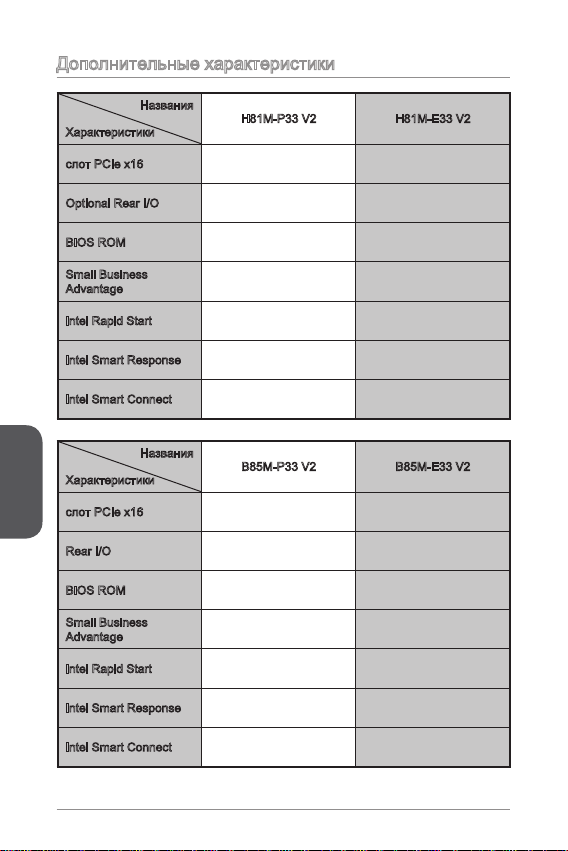
Дополнительные характеристики
Названия
Характеристики
слот PCIe x6 Gen2 Gen2
Optional Rear I/O Параллельный, DVI-D HDMI
BIOS ROM 64Mб 64Mб
Small Business
Advantage
Intel Rapid Start Не поддерживает Не поддерживает
Intel Smart Response Не поддерживает Не поддерживает
Intel Smart Connect Поддержка Поддержка
Русский
Характеристики
слот PCIe x6 Gen3 Gen3
Rear I/O Параллельный, DVI-D HDMI
BIOS ROM 28Mб 28Mб
Small Business
Advantage
Intel Rapid Start Поддержка Поддержка
Названия
H8M-P33 V2 H8M-E33 V2
Не поддерживает Не поддерживает
B85M-P33 V2 B85M-E33 V2
Поддержка Поддержка
Intel Smart Response Не поддерживает Не поддерживает
Intel Smart Connect Поддержка Поддержка
02
Page 5
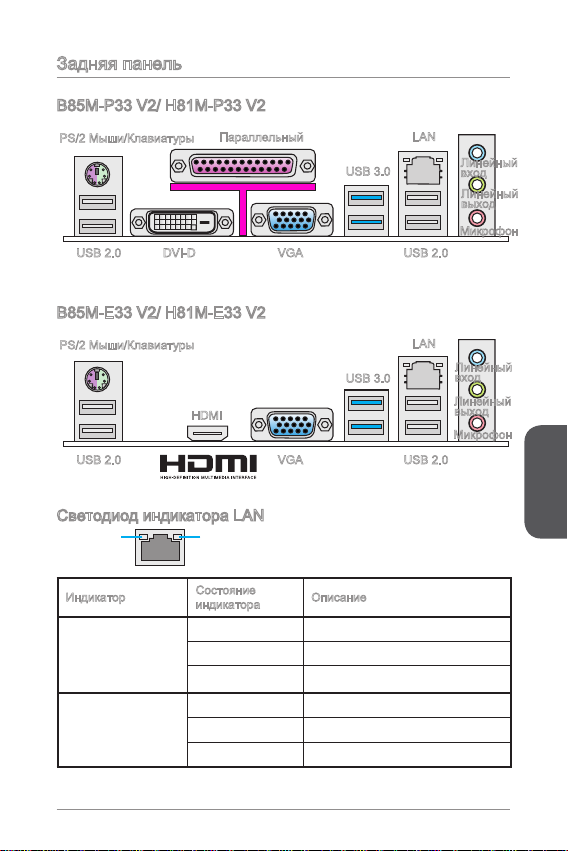
Задняя панель
®
B85M-P33 V2/ H8M-P33 V2
PS/2 Мыши/Клавиатуры
USB 2.0
B85M-E33 V2/ H8M-E33 V2
PS/2 Мыши/Клавиатуры
USB 2.0
Параллельный
DVI-D
HDMI
VGA
VGA
USB 3.0
USB 3.0
LAN
USB 2.0
LAN
USB 2.0
Линейный
вход
Линейный
выход
Микрофон
Линейный
вход
Линейный
выход
Микрофон
Светодиод индикатора LAN
LINK/ACT
LED
Индикатор
Link/ Activity LED
(Подключение/
Работа
индикатора)
Speed LED
(Скорость
передачи данных)
SPEED
LED
Состояние
индикатора
Выкл. Не подключен
Желтый Подключен
Мигает Передача данных
Выкл. 0 Мбит/с подключение
Зеленый 00 Мбит/с подключение
Оранжевый Гбит/с подключение
Русский
Описание
03
Page 6
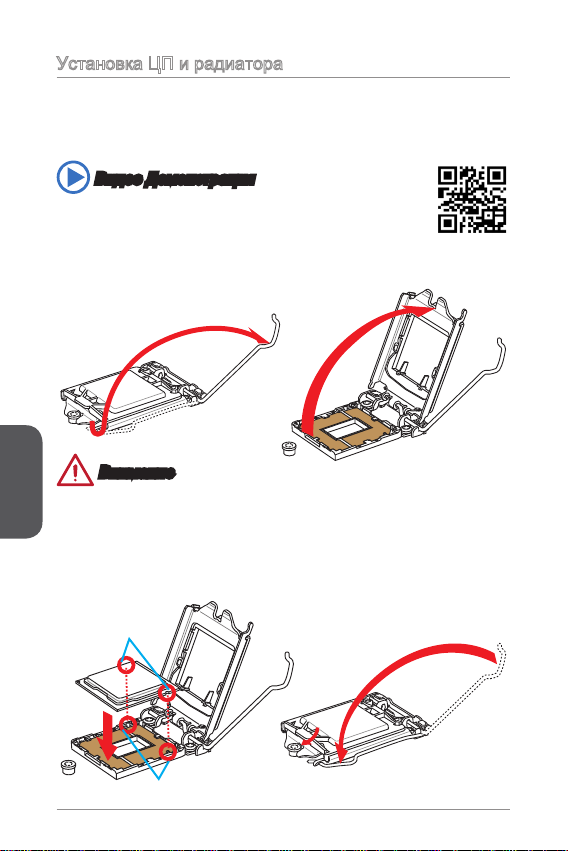
Установка ЦП и радиатора
При установке процессоора обязательно установите радиатор ЦП.Радиатор ЦП
предупреждает перегревание и обеспечивает стабильность работы системы.
Ниже представлены инструкции по правильной установке процессора и
радиатора ЦП.Неправильная установка приводит к выходу из строя процессора
и материнской платы.
Видео Демонстрация
Смотрите видео,чтобы узнать как установить процессор и кулер:
http://youtu.be/bf5La099urI
. Отцепите и полностью поднимите рычаг фиксации.
2. При подъеме рычага фиксации автоматически поднимается прижимная
пластина.
Русский
Внимание
Не трогайте контакты разъема или нижней части процессора.
3. Выравняйте выемки на процессоре к ключами совмещения на сокете.
Опустите процессор вниз, без наклона или движения процессора в сокете.
Проверьте надежность установки процессора в сокете.
4. Закройте и сдвиньте прижимную пластину под ручку ужержания. Закройте и
зацепите рычаг фиксации.
Выемки процессора
Ключи совмещения
04
Page 7
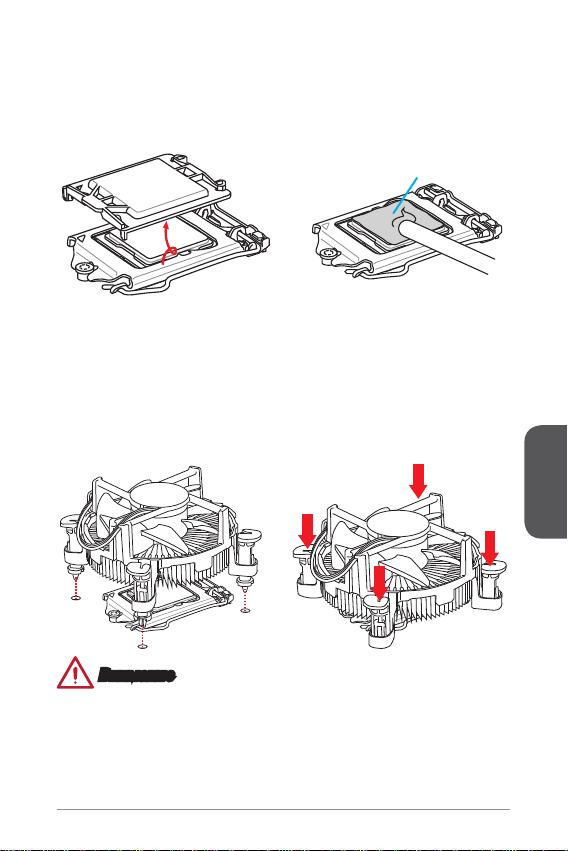
5. При нажатии на рычаг фиксации защитная крышка автоматически выскочит
из гнезда процессора. Не выбрасывайте защитную крышку. Всегда
устанавливайте защитную крышку, если процессор вынимается из сокета.
6. Равномерно нанесите тонкий слой термопасты (или термоленту) на
верхнюю крышку процессора. Это позволит увеличить теплопередачу и
предотвратит перегрев процессора.
Термопаста
Найдите разъем для подключения вентилятора ЦП на материнской плате.
7.
8. Установите кулер на материнскую плату, направив его кабель в сторону
разъема для подключения вентилятора.
9. Нажмите на радиатор сверху так, чтобы закрепить четыре защелки в
отверстиях на материнской плате. Нажмите на защелки для закрепления
вентилятора. Каждый из защелок фиксируется с характерным щелчком.
0. Осмотрите материнскую плату и определите правильность закрепления
зажимов.
. И, наконец, подключите кабель вентилятора процессора к разъему
вентилятора на системной плате.
Русский
Внимание
Перед включением системы проверьте герметичность соединения между
•
процессором и радиатором.
Если процессор не установлен, всегда защищайте контакты процессорного
•
сокета пластиковой крышкой.
Если вы приобрели отдельно процессор и процессорный кулер, подробное
•
описание установки см. в документации в данному кулеру.
05
Page 8
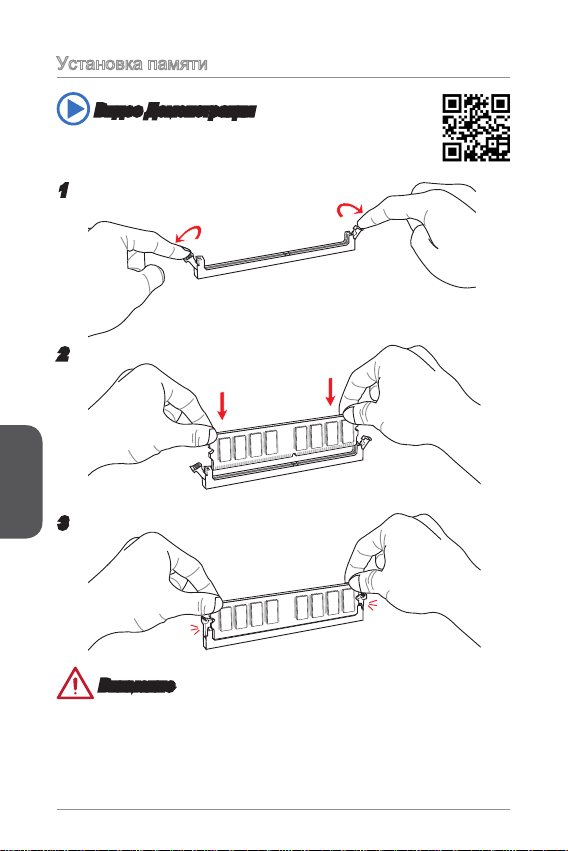
Установка памяти
Видео Демонстрация
Смотрите видео,чтобы узнать как установить память по
указанному адресу.
http://youtu.be/76yLtJaKlCQ
2
Русский
3
Внимание
Модули DDR3 не взаимозаменяемы с модулями DDR2, стандарт DDR3 не
•
поддерживает обратную совместимость. Модули памяти DDR3 следует
устанавливать в разъемы DDR3 DIMM.
Для обеспечения стабильной работы системы в двухканальном режиме
•
устанавливаются модули памяти одинакового типа и емкости.
06
Page 9

Внутренние разъемы
13. +3. 3
V
1.+ 3.3
V
14. -12 V
2.+ 3.3
V
15. Gro und
3
.Gr oun d
16. PS- ON
#
4.+ 5
V
17. Gro und
5
.Gr oun d
18. Gro und
6.+ 5
V
19. Gro und
7
.Gr oun d
22. +5
V
10. +12 V
20. Res
8.P W
R O
K
23. +5
V
11
.+1 2V
21. +5
V
9.5 VSB
24. Gro und
12. +3. 3
V
4.+ 12V
2
.Gr oun d
3.+ 12V
1
.Gr oun d
1
.
D
C
D
3
.
S
O
U
T
1
0
.
N
o
P
i
n
5
.
G
r
o
u
n
d
7
.
R
T
S
9
.
R
I
8
.
C
T
S
6
.
D
S
R
4
.
D
T
R
2
.
S
I
N
JPWR~2: Разъемы питания ATX
Эти разъемы предназначены для подключения разъема питания ATX. Для
подключения ATX разъема питания совместите кабель питания с разъемом и
прочно закрепите его. При правильном выполнении подключения защелка на
кабеле питания закрепляется в силовом разъеме материнской платы.
Видео Демонстрация
Смотрите видео,чтобы узнать как установить разъем питания.
http://youtu.be/gkDYyR_83I4
JPWR
JPWR2
Внимание
Для обеспечения стабильной работы системной платы проверьте надежность
подключения всех кабелей питания к соответствующему блоку питания АТХ.
COM: Разъем последовательного порта
Данный разъем является высокоскоростным последовательным портом
передачи данных 6550А с 6-разрядной передачей FIFO. К этому разъему
можно подключить устройство c последовательным интерфейсом.
07
Русский
Page 10
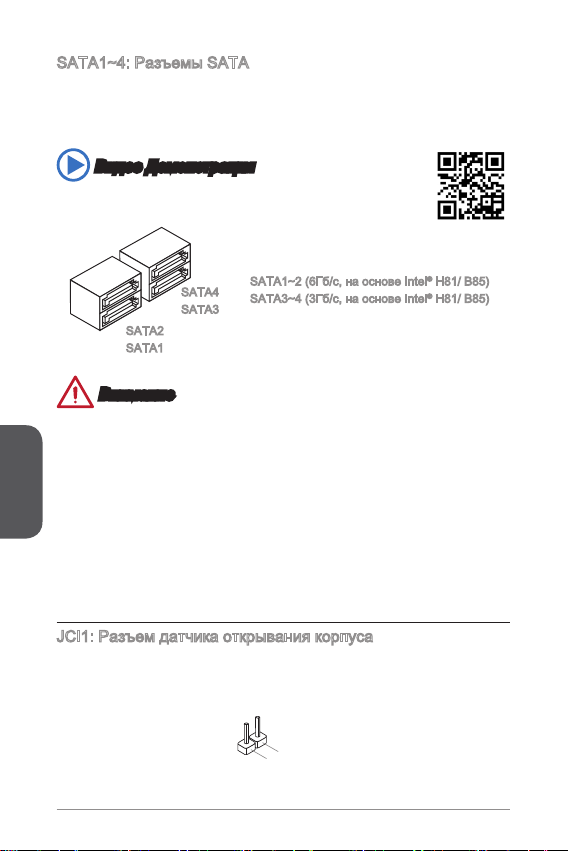
SATA~4: Разъемы SATA
2
.
C
I
N
T
R
U
1
.
G
r
o
u
n
d
Данный разъем является высокоскоростным интерфейсом SATA. К любому
разъему SATA можно подключить одно устройство SATA. К устройствам
SATA относятся жесткие диски, твердотельные накопители и накопители на
оптических дисках (компакт-диски/ DVD-диски/ Blu-Ray-диски).
Видео Демонстрация
Смотрите видео,чтобы узнать как установить SATA жесткие
диски.
http://youtu.be/RZsMpqxythc
SATA4
SATA3
SATA2
SATA
SATA~2 (6Гб/с, на основе Intel® H8/ B85)
SATA3~4 (3Гб/с, на основе Intel® H8/ B85)
Внимание
Многие устройства SATA требуют подключения к источнику питания с
•
помощью кабеля питания. К таким устройствам относятся жесткие диски,
твердотельные накопители и накопители на оптических дисках (компакт-
Русский
диски/ DVD-диски/ Blu-Ray-диски). Дополнительную информацию можно
получить в руководствах к соответствующим устройствам.
Во многих системных блоках устройства SATA большого размера (в том
•
числе, жесткие диски, твердотельные накопители и накопители на оптических
дисках) прикрепляются с помощью винтов. Дополнительные инструкции по
установке см. в руководствах к системному блоку или устройству SATA.
Избегайте перегибов кабеля SATA под прямым углом. В противном случае,
•
возможна потеря данных при передаче.
Кабели SATA оснащены одинаковыми вилками с обеих сторон. Однако для
•
экономии занимаемого пространства рекомендуется к материнской плате
подключать плоский разъем.
JCI: Разъем датчика открывания корпуса
К этому разъему подключается кабель датчика, установленного в корпусе. Этот
датчик срабатывает при вскрытии системного блока. Система запоминает это
событие и выдает предупреждение на экран. Для отключения предупреждения
необходимо удалить записанное событие в настройках BIOS.
08
Page 11
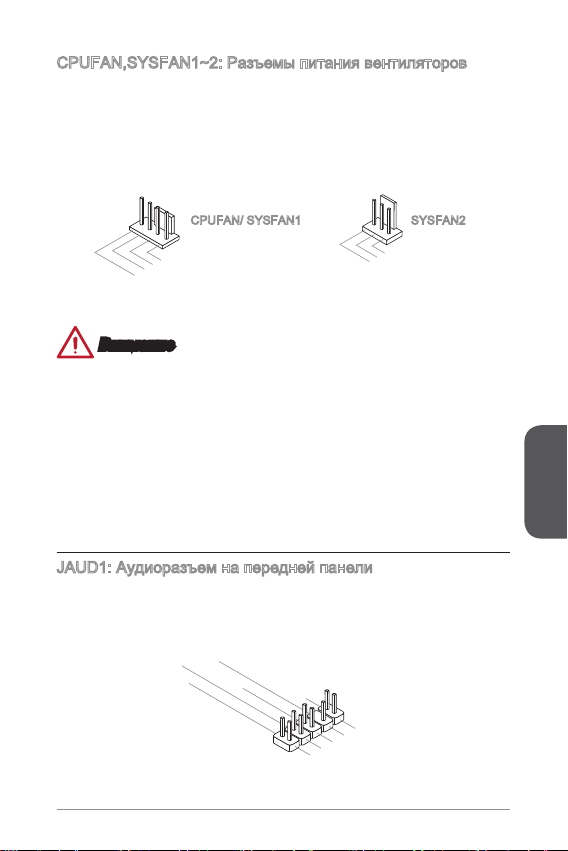
CPUFAN,SYSFAN~2: Разъемы питания вентиляторов
1
.Gr ou nd
2.+ 12 V
3.S en s
e
4.S pe ed
C
ont ro
l
1
.Gr ou nd
2.+ 12 V
3.N o
Us
e
1.M I
C L
3.M I
C R
10. He ad
P
hon e
Det ec ti on
5.H ea d
P
hon e
R
7.S EN SE _SE N
D
9.H ea d
P
hon e
L
8.N o
Pi
n
6.M I
C D
ete ct io n
4.N C
2
.Gr ou nd
Разъемы питания вентиляторов поддерживают вентиляторы с питанием +2 В.
Если на системной плате установлена микросхема аппаратного мониторинга,
необходимо использовать специальные вентиляторы с датчиками скорости для
использования функции управления вентиляторами. Обязательно подключите
все системные вентиляторы. Некоторые системные вентиляторы невозможно
подключить к материнской плате.Вместо этого они подключаются к источнику
питания напрямую. Системные вентиляторы подключаются к свободным
разъемам для вентиляторов.
CPUFAN/ SYSFAN SYSFAN2
Внимание
Для получения кулеров, рекомендованных для охлаждения процессора,
•
обратитесь на официальный веб-сайт производителя процессора или к
местному поставщику.
Эти разъемы поддерживают функцию управления скоростью вращения
•
вентиляторов в линейном режиме. Установите утилиту Command Center
для автоматического управления скоростью вращения вентиляторов в
зависимости от температуры процессора и системы.
В том случае, если на материнской плате не достаточно разъемов для
•
подключения всех системных вентиляторов, вентиляторы подключают
напрямую к источнику питания с помощью переходника.
Перед первой загрузкой проверьте, чтобы кабели не мешали вращению
•
вентиляторов.
JAUD: Аудиоразъем на передней панели
Этот разъем служит для подключения аудиоразъема на передней панели
системного блока. Этот разъем соответствует стандарту Intel® Front Panel I/O
Connectivity Design.
Русский
09
Page 12
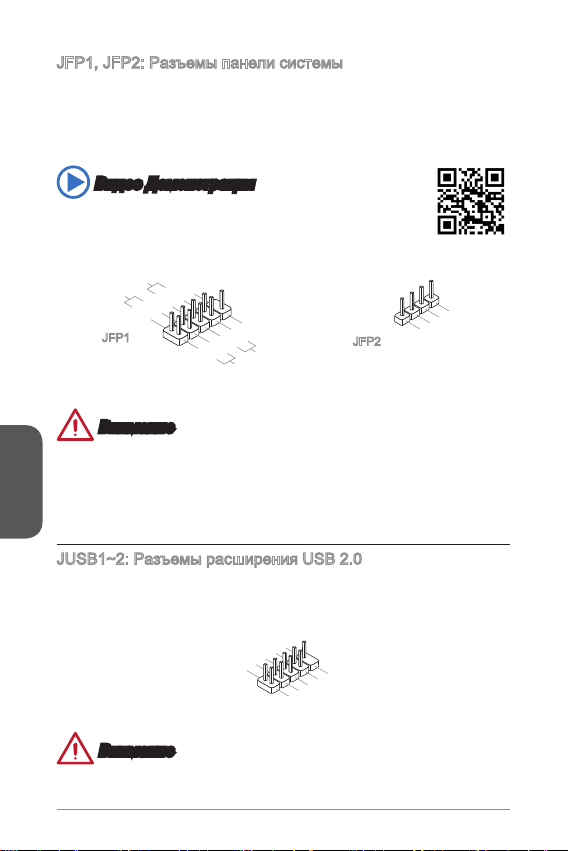
JFP, JFP2: Разъемы панели системы
3.S pea ke r
4.V CC5
1.S pea ke r
2.V CC5
1.
+
3.
-
10. No
Pi
n
5.-
Res et
S
wit ch
HDD
LE
D
P
owe r
Swi tc h
P
owe r
LE
D
7.
+
9.R es erv e
d
8.
-
6.
+
4.
-
2.
+
1
.
V
C
C
3
.
U
S
B
0
-
1
0
.
NC
5
.
U
S
B
0
+
7
.
G
r
o
u
n
d
9
.
N
o
P
i
n
8
.
G
r
o
u
n
d
6
.
U
S
B
1
+
4
.
U
S
B
1
-
2
.
V
C
C
Эти разъемы служат для подключения кнопок и светодиодных индикаторов,
расположенных на передней панели. Разъем JFP соответствует стандартам
Intel® Front Panel I/O Connectivity Design Guide. При установке разъемов
передней панели для удобства используются переходники и кабели, входящие
в комплект поставки. Подключите все провода системного блока к разъемам, а
затем подключите разъемы к материнской плате.
Видео Демонстрация
Смотрите видео,чтобы узнать как подключить разъемы
передней панели.
http://youtu.be/DPELIdVNZUI
JFP
JFP2
Внимание
Русский
На разъемах, выходящих из системного блока, плюсовым проводам
•
соответствуют контакты, обозначенные небольшими треугольниками.
Для определения правильности направления и расположения служат
вышеуказанные схемы и надписи на дополнительных разъемах.
Большинство кнопок, расположенных на передней панели системного блока,
•
подключены к разъему JFP.
JUSB~2: Разъемы расширения USB 2.0
Этот разъем служит для подключения таких высокоскоростных периферийных
устройств, как жесткие диски с интерфейсом USB, цифровые камеры, МРЗ
плееры, принтеры, модемы и т. д.
Внимание
Помните, что во избежание повреждений необходимо правильно подключать
контакты VCC и GND.
0
Page 13
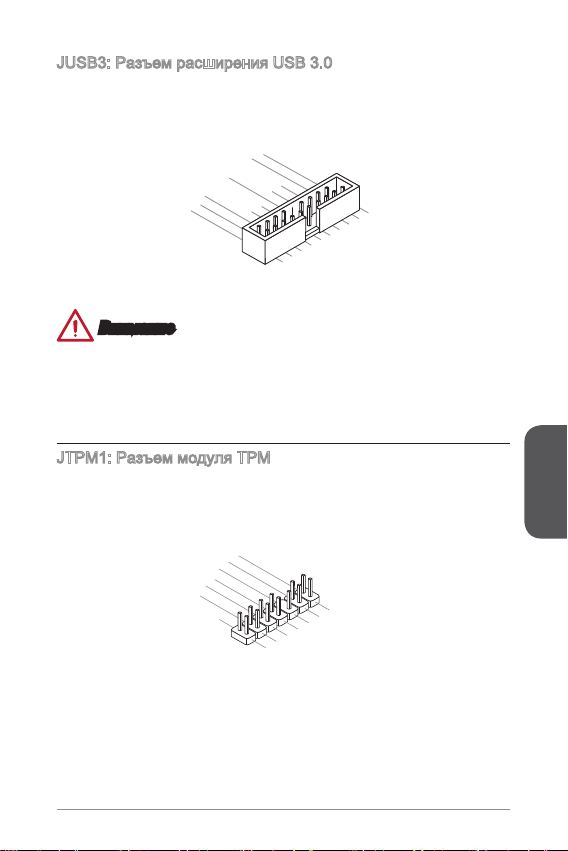
JUSB3: Разъем расширения USB 3.0
5.
U
SB3 _TX _C_ DN
4
.Gr oun d
3.U SB3 _RX _DP
2.U SB3 _RX _DN
1.P owe r
10. Gro und
9.
+
U
SB2 .0
8.
-
U
SB2 .0
7
.Gr oun d
6.U SB3 _TX _C_ DP
20. No
Pi
n
19. Pow er
18. USB 3_R X_D N
17. USB 3_R X_D P
16. Gro und
15. USB 3_T X_C _DN
14. USB 3_T X_C _DP
13. Gro und
12. USB 2.0
-
11
. +
U
SB2 .0
10. No
Pi
n
14. Groun d
8.5 V
P
owe r
12. Groun d
6.S erial
IR
Q
4.3 .3V
P
owe r
2.3 V
Sta ndby
pow er
1.L P
C C
loc
k
3.L P
C
Res e
t
5.L P
C a
ddr es
s &
dat a
pin 0
7.L P
C a
ddr es
s &
dat a
p
in1
9.L P
C a
ddr es
s &
dat a
p
in2
11
.LP C
a
ddr es
s &
dat a
p
in3
13. LP
C
Fra m
e
Порт USB 3.0 обратно совместим с устройствами USB 2.0. Он поддерживает
скорость передачи данных до 5 Гбит/с(SuperSpeed).
Внимание
Помните, что во избежание повреждений необходимо правильно подключать
•
контакты VCC и GND.
Для использования устройства USB 3.0 подключитесь к разъему USB 3.0 с
•
помощью кабеля USB 3.0 (приобретается дополнительно).
JTPM: Разъем модуля ТРМ
Данный разъем подключается к модулю ТРМ (Trusted Platform Module).
Дополнительные сведения см. в описании модуля безопасности ТРМ.
Русский
Page 14

JBAT: Перемычка очистки данных CMOS
На плате установлена CMOS память с питанием от батарейки для хранения
данных о конфигурации системы. С помощью памяти CMOS операционная
система (ОС) автоматически загружается каждый раз при включении. Для
сброса конфигурации системы (очистки данных CMOS памяти), воспользуйтесь
этой перемычкой.
Сохранение
данных
Очистка
данных
Внимание
Очистка CMOS памяти производится замыканием указанных контактов
перемычкой при выключенной режиме. После выполнения очистки разомкните
перемычку. Очистка CMOS памяти во время работы системы не допустима, т.к.
это приведет к выходу материнской платы из строя.
PCI_E~3: Слоты Расширения PCIe
Слот PCIe поддерживает платы расширения с интерфейсом PCIe.
Русский
PCIe x слот
PCIe x6 слот
Внимание
Перед установкой или извлечением плат расширения убедитесь, что шнур
питания отключен от электрической сети. Прочтите документацию на карту
расширения и выполните необходимые дополнительные аппаратные или
программные изменения для данной карты.
2
Page 15

Настройка BIOS
Параметры по умолчанию предлагают оптимальную производительность
для стабильности системы в нормальных условиях. Этот режим может
потребоватья в следующих условиях:
Во время загрузки системы появляется сообщение об ошибке с требованием
■
запустить SETUP.
В случае необходимости заменить заводские настройки на собственные.
■
Внимание
Пожалуйста, загрузите заводские настройки для восстановления
•
оптимальной производительности и стабильности системы, ести система
становится неустойчивой после изменения настроек BIOS. Выберите
"Восстановить настройки по умолчанию" и нажмите <Enter> в BIOS для
загрузки настройки по умолчанию.
Если вы не знакомы с настройками BIOS, мы рекомендуем сохранить
•
настройки по умолчанию для избежания возможности повреждения системы
или неудачи загрузки из-за неуместного конфигурирования BIOS.
Вход в настройки BIOS
Включите компьютер и дождитесь начала процедуры самотестирования POST
(Power On Self Test). При появлении на экране сообщения, приведенного ниже,
нажмите клавишу <DEL> для запуска программы настройки:
Press DEL key to enter Setup Menu, F to enter Boot Menu (Нажмите
на клавишу DEL для входа в меню настройки, F для входа в меню
загрузки)
Если вы не успели нажать клавишу до отображения сообщения и по-прежнему
требуется войти в программу настройки, перезапустите систему, либо
включив и выключив ее, либо нажав кнопку RESET. Можно также выполнить
перезагрузку, одновременно нажав клавиши <Ctrl>+<Alt>+<Delete>.
MSI также дополнительно предоставляет два метода для входа в настройки
BIOS. Вы можете нажать “GO2BIOS” на экране в утилите “MSI Fast Boot” или
нажать физическую кнопку “GO2BIOS" (опционально) на материнской плате для
непосредственно входа в настройки BIOS при следующей загрузке.
Русский
Нажмите "GO2BIOS" на экране
утилиты "MSI Fast Boot".
Внимание
Не забудьте установить “MSI Fast Boot” до того как войти в настройки BIOS.
3
Page 16

Общие Сведения
После входа в BIOS отображается следующий экран.
Название
модели
Кнопка Virtual
OC Genien
Выбор
меню BIOS
Мониторинг температур
Экран просмотра раздела
Меню OC
Русский
Язык
Системная
Информация
Приоритет
загрузочных
устройств
Выбор
меню BIOS
Внимание
Разгонять ПК вручную рекомендуется только опытным пользователям.
•
Производитель не гарантирует успешность разгона. Неправильное
•
выполнение разгона может привести к аннулированию гарантии и серьезному
повреждению оборудования.
Неопытным пользователям, рекомендуется использовать OC Genie.
•
4
Page 17

Current CPU/ DRAM/ Ring Frequency
▶
Эти элементы показывают текущие частоты установленного процессора,
памяти и шины Ring. Эти значения нельзя изменять.
CPU Ratio Mode [Auto]
▶
Выбор множителя процессора.
[Auto] Этот параметр будет настроен автоматически с помощью
[Fixed Mode] Фиксирует множитель процессора.
[Dynamic Mode] Множитель процессора будет меняться в зависимости от
▶
Adjust CPU Ratio [Auto]
Задание множителя процессора для установки его тактовой частоты
процессора. Изменение данного параметра возможно только в том случае, если
процессор поддерживает данную функцию.
Adjusted CPU Frequency
▶
Показывает текущую частоту ЦП. Это значение нельзя изменять.
▶
EIST [Enabled]
Включение или выключение технологии Enhanced Intel® SpeedStep.
▶
Intel Turbo Boost [Enabled]
Включение или выключение Intel® Turbo Boost. Этот пункт появляется, когда
установленный процессор поддерживает данную функцию.
[Enabled] Включение этой функции приводит к автоматическому
[Disabled] Функция выключена.
Adjust Ring Ratio [Auto]
▶
Установка множителя шины Ring. Диапазон допустимых значений зависит от
установленного процессора.
▶
Adjusted Ring Frequency
Показывает скорректированную частоту шины Ring. Это значение нельзя
изменять.
▶
Adjust GT Ratio [Auto]
Установка множителя для интегрированной графики. Диапазон допустимых
значений зависит от установленного процессора.
▶
Adjusted GT Frequency
Показывает настроенную частоту интегрированной графики. Это значение
нельзя изменять.
▶
DRAM Frequency [Auto]
Установка частоты памяти (DRAM). Обратите внимание, что возможность
успешного разгона не гарантируется.
▶
Adjusted DRAM Frequency
Показывает текущую частоту DRAM. Это значение нельзя изменять.
BIOS.
загрузки процессора.
увеличению производительности процессора.
Русский
5
Page 18

DRAM Timing Mode [Auto]
▶
Режимы таймингов памяти.
[Auto] Временные параметры DRAM устанавливаются на основе
[Link] Позволяет пользователю настроить тайминги DRAM вручную
[UnLink] Позволяет пользователю настроить тайминги DRAM вручную
Advanced DRAM Conguration
▶
Нажмите <Enter> для входа в подменю. Данное подменю будет доступно после
установки [Link] или [Unlink] в режиме “DRAM Timing Mode”. Пользователь
может настроить тайминги для каждого канала памяти. Система может
работать нестабильно или не загружается после изменения тамингов памяти.
Если система работает нестабильно, пожалуйста, очистите данные CMOS
и восстановите настройки по умолчанию. (см. перемычка очистки данных
CMOS/раздел кнопки для очистки данных CMOS и вход в BIOS, чтобы загрузить
настройки по умолчанию.)
Memory Fast Boot [Auto]
▶
Включает или выключает инициализацию тренировки памяти при каждой
загрузке.
[Auto] Этот параметр будет настроен автоматически с помощью
[Enabled] Память будет полностью имитирует настройки при первой
Русский
[Disabled] Память будет инициализирована и тренирована при каждой
DRAM Voltage [Auto]
▶
Установка напряжения памяти. Если значение установлено в “Auto”, BIOS
устанавливает напряжения на памяти автоматически. Вы также можете
настроить его вручную.
Spread Spectrum
▶
Данная функция уменьшает EMI (электромагнитные помехи), вызванные
колебаниями импульсного генератора тактовых сигналов.
[Enabled] Включение этой функции для уменьшения проблемы EMI
[Disabled] Увеличивает возможности разгона основной частоты ЦП.
SPD (Serial Presence Detect) модуля памяти.
для всех каналов памяти.
для соответствующего канала памяти.
BIOS.
инициализации и тренировке. После этого память не будет
инициализированна с измененными настройками для
ускорения загрузки.
загрузке.
(электромагнитных помех).
Внимание
Если проблемы с помехами отсутствуют, оставьте значение [Disabled] (Выкл.)
•
для лучшей стабильности и производительности. Однако, если возникают
электромагнитные помехи, включите параметр Spread Spectrum для их
уменьшения.
6
Page 19

Чем больше значение Spread Spectrum, тем ниже будет уровень
•
электромагнитных помех, но система станет менее стабильной. Для выбора
подходящего значения Spread Spectrum сверьтесь со значениями уровней
электромагнитных помех, установленных законодательством.
Не забудьте запретить использование функции Spread Spectrum, если
•
вы «разгоняете» системную плату. Это необходимо, так как даже
небольшой дребезг сигналов тактового генератора может привести к отказу
«разогнанного» процессора.
CPU Features
▶
Нажмите <Enter> для входа в подменю.
Hyper-Threading Technology [Enabled]
▶
Процессор использует технологию Hyper-threading для увеличения
производительности. Технология Intel Hyper-Threading позволяет
наскольким наборам регистров в процессоре исполнять инструкции
одновременно. Это существенно увеличивает производительность
системы.
[Enable] Включить технологию Intel Hyper-Threading.
[Disabled] Выключите эту функцию, если система не поддерживает
Active Processor Cores [All]
▶
Этот пункт позволяет задать число активных ядер процессора.
Limit CPUID Maximum [Disabled]
▶
Включение или выключение расширенных значений CPUID.
[Enabled] BIOS будет ограничивать максимальное входное
[Disabled] Используйте фактическое максимальное входное
Execute Disable Bit [Enabled]
▶
Функция Intel’s Execute Disable Bit позволяет защититься от некоторых
видов злонамеренных действий типа «ошибки переполнения буфера»,
при которых вирусы пытаются выполнить код, разрушающий систему.
Рекомендуется не отключать данную функцию.
[Enabled] NO-Execution позволяет защититься от злонамеренных
[Disabled] Выключение этой функции.
Intel Virtualization Tech [Enabled]
▶
Включение или выключение технологии Intel Virtualization.
[Enabled] Включает технологии Intel Virtualization и позволяет
[Disabled] Выключение этой функции.
функцию НТ.
значение CPUID для обхода проблемы загрузки с старой
операционной системы, не поддерживающие процессор с
расширенными значениями CPUID.
значение CPUID.
действий и вирусы.
платформу для запуска нескольких операционных
систем в независимых разделах. Система может
функционировать как несколько систем практически.
Русский
7
Page 20

Русский
Hardware Prefetcher [Enabled]
▶
Включение или выключение аппаратного предвыборки (MLC Streamer
prefetcher).
[Enabled] Позволяет автоматически предвыборки данных
[Disabled] Выключение аппаратного предвыбора.
Adjacent Cache Line Prefetch [Enabled]
▶
Включение или выключение предвыборки процессора (MLC Spatial
prefetcher).
[Enabled] Включение соседней предвыборки линии кэша для
[Disabled] Включает запрашиваемую линию кэша.
CPU AES Instructions [Enabled]
▶
Включение или выключение поддержки CPU AES (Advanced Encryption
Standard-New Instructions). Этот пункт появляется, когда процессор
поддерживает эту функцию.
[Enabled] Включение поддержки Intel AES.
[Disabled] Выключение поддержки Intel AES.
Intel Adaptive Thermal Monitor [Enabled]
▶
Включение или выключение этой функции для защиты процессора от
перегрева.
[Enabled] Уменьшает частоту ядра процессра, когда процессор
[Disabled] Выключение функции.
Intel C-State [Auto]
▶
C-state- это технология управления питанием процессора, определяется
ACPI.
[Auto] Параметр будет настроен автоматически с помощью
[Enabled] Определяет состояние простоя системы и значительно
[Disabled] Выключение функции.
CE Support [Disabled]
▶
Включение или выключение функции CE для энергосбережения в
состоянии остановки. Этот элемент появляется при включении “Intel CState”.
[Enabled] Включение функции CE для снижения частоты и
[Disabled] Функция выключена.
и инструкций из памяти в кэш L2 для настройки
производительности процессора.
сокращения времени задержки кэш и настройки
производительности для конкретного использования.
превышает адаптивную температуру.
BIOS.
сокращает энергопотребление процессором.
напряжения процессора для энергосбережения в
состоянии остановки.
8
Page 21

Package C State limit [Auto]
▶
Данный параметр позволяет выбрать режим C-state для энергосбережения
при простое системы. Этот элемент появляется при включении “Intel CState”.
[Auto] Параметр будет настроен автоматически с помощью
[C0~C7s] Уровни энергосбережения от высокого к низкому (C7s,
[No limit] Не ограничивать C-state процессора.
LakeTiny Feature [Disabled]
▶
Включение или выключение технологии Intel Lake Tiny с iRST для SSD. Этот
элемент появляется, когда установленный процессор поддерживает данную
функцию и при включении “Intel C-State”.
[Enabled] Повышение динамической нагрузки IO скорректированной
[Disabled] Функция выключена.
Внимание: Следующие пункты появляются при включении“Intel TurboBoost”.
Long Duration Power Limit (W) [Auto]
▶
Настроить предельную мощность TDP на длительный срок для CPU в
режиме Turbo Boost.
Long Duration Maintained (s) [Auto]
▶
Настроить максимальное время работы процессора с ограничением
мощности при Long Duration Power Limit.
Short Duration Power Limit (W) [Auto]
▶
Настроить предельную мощность TDP на короткий срок для процессора в
режиме Turbo Boost.
CPU Current limit (A) [Auto]
▶
Устанавливает текущий максимальный предел тока в режиме Turbo
Boost. Когда текущий ток превышает указанный предел, процессор будет
автоматически снижать частоты ядра для уменьшения тока.
/2/3/4-Core Ratio Limit [Auto]
▶
Эти пункты появляются, только если процессор поддерживает данную
функцию. Эти элементы позволяют устанавливать процессорные
множители в различных ядрах в режиме turbo boost. Пункты доступны, когда
установленный процессор поддерживает эту функцию.
BIOS.
C7, C6, C3, C2, C0).
производительности для ускорения скорости SSD.
Русский
9
Page 22

Русский
20
